Wir schauen uns jeden Tag YouTube-Videos an. Aber was sollten Sie tun, wenn Sie keinen Zugang zum Internet haben? Können Sie YouTube-Videos auf dem Land oder in einem Flugzeug ohne WLAN ansehen? Können Sie YouTube offline ansehen? Wie können Sie YouTube-Videos offline ansehen?
Hier haben wir drei Möglichkeiten zusammengestellt, um YouTube-Videos herunterzuladenund offline anzusehen.
3 Methoden, um YouTube Videos herunterzuladen
- MiniTool uTube Downloader
- YouTube Premium
- Online YouTube Converter
Methode 1. YouTube Offline auf dem PC ansehen – MiniTool uTube Downloader
Um YouTube-Videos herunterzuladen und offline auf dem PC anzusehen, können Sie ein geeignetes YouTube Downloader-Toolausprobieren.
Die beste YouTube-Downloader-App zum Herunterladen von YouTube-Videos
MiniTool uTube Downloader, ein kostenloser, einfacher und werbefreier YouTube-Ripper, kann YouTube-Videos herunterladen. Es hat 4 hervorragende Eigenschaften:
Video und Audio herunterladen: Es können unzählige Videos und Audios kostenlos von YouTube herunterladen.
Video und Audio konvertieren: Es unterstützt mehrere Videos und Audioformate und Videoformate. Dieser YouTube-Konverter unterstützt auch das Herunterladen von 8K-, 5K-, 4K-, 1080P- und 720P-Videos.
Wiedergabeliste herunterladen: Sie können die gesamte YouTube-Video- und Musikwiedergabeliste mit einem einfachen Klick herunterladen.
In Verbindung stehender Artikel: Herunterladen der YouTube-Wiedergabeliste.
Untertitel herunterladen: Diese kostenlose YouTube-Downloader-App kann beim Herunterladen des Videos automatisch Untertitel herunterladen. Sie brauchen selbst keine Untertitel zu finden. Natürlich sind Untertitel kostenlos herunterzuladen.
So laden Sie YouTube-Videos herunter, um sie offline anzusehen
Mit diesem kostenlosen YouTube-Ripper können Sie ganz einfach Videos von YouTube herunterladen. So fangen Sie an:
Schritt 1. Holen Sie sich MiniTool uTube Downloader
Um YouTube-Videos herunterzuladen und offline anzusehen, laden Sie zunächst den MiniTool YouTube Downloader herunter und installieren Sie ihn. Dieses Tool ist völlig kostenlos und kann ganze Wiedergabelisten sowie 4K-Videos herunterladen.
MiniTool uTube DownloaderKlicken zum Download100%Sauber & Sicher
Starten Sie anschließend dieses kostenlose YouTube-Video-Downloader-Tool.
Schritt 2. Kopieren Sie die Video-URL und fügen Sie sie ein
Gehn Sie zu YouTube und finde das Video, das Sie herunterladen müssen. Kopieren Sie die URL.
Kehren Sie zur Hauptoberfläche der besten YouTube-Downloader-App zurück und klicken Sie auf die Schaltfläche Paste URL.
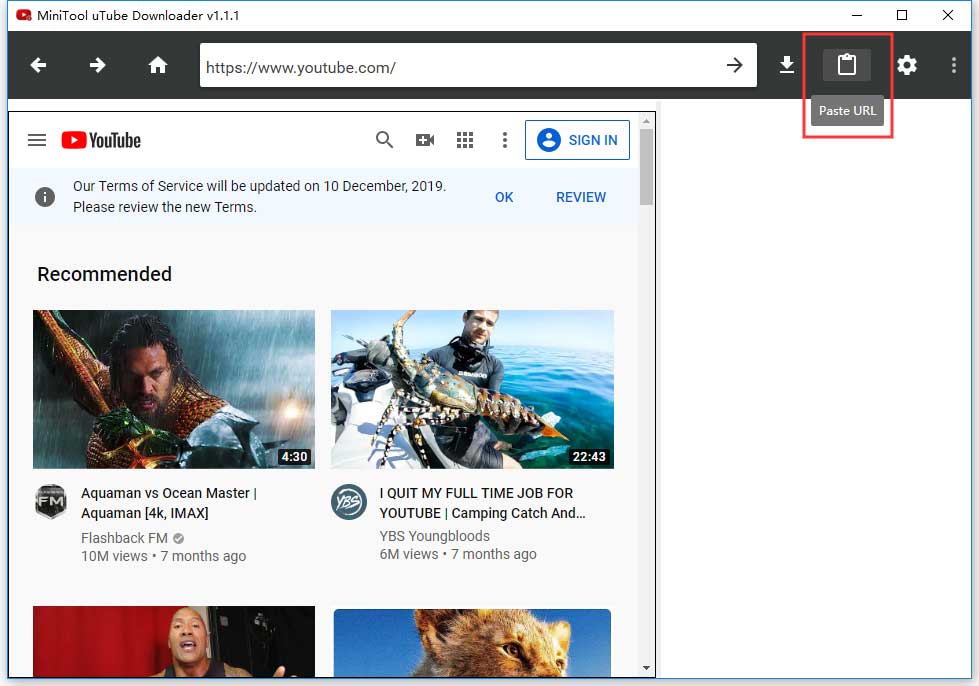
Dieser YouTube-Ripper greift dann auf Informationen zum Video zu und bietet Ihnen eine Auswahl an Qualitätsoptionen, die auf Qualität des Originalvideos basieren.
Schritt 3. Wählen Sie das Format
Mit dem MiniTool uTube Downloader können Sie YouTube-Videos rippen und Audio aus Videos extrahieren. Es kann YouTube auf MP4, MP3, WAV und WebM herunterladen. Wählen Sie ein geeignetes Format wie MP4, das auf den meisten Geräten wiedergegeben werden kann.
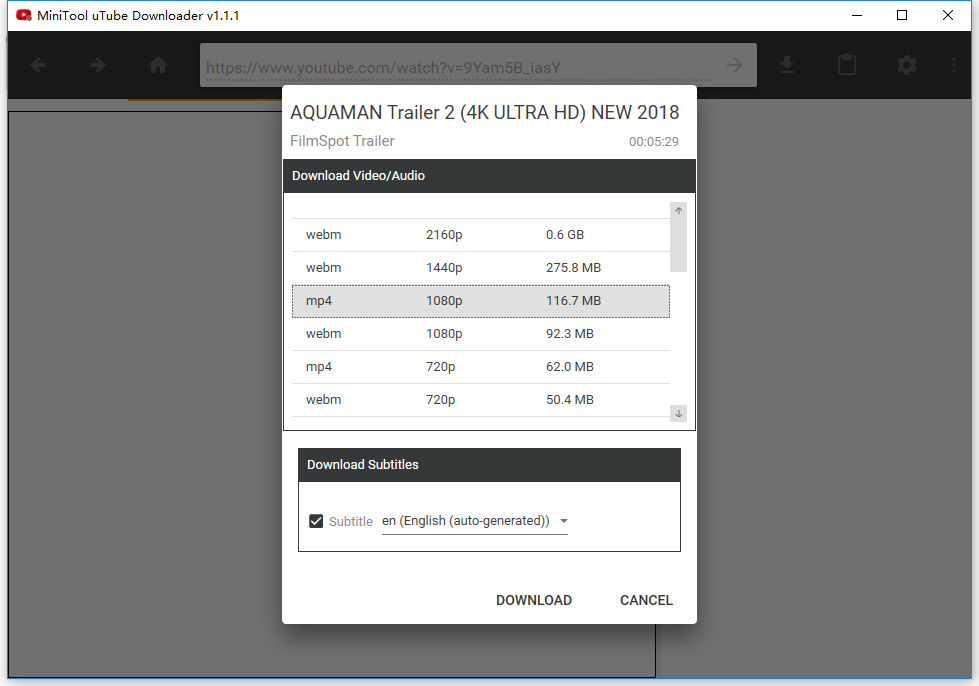
Schritt 4. Laden Sie YouTube-Videos herunter.
Klicken Sie nach Auswahl des Formats auf die Schaltfläche Herunterladen. Dann beginnt dieser kostenlose YouTube-Konverter, YouTube-Videos zu rippen. Es können bis zu 10 Videos gleichzeitig heruntergeladen werden.
Nach dem Herunterladen können Sie auf Navigate to file klicken, um die heruntergeladene Datei zu überprüfen oder YouTube direkt offline anzusehen.
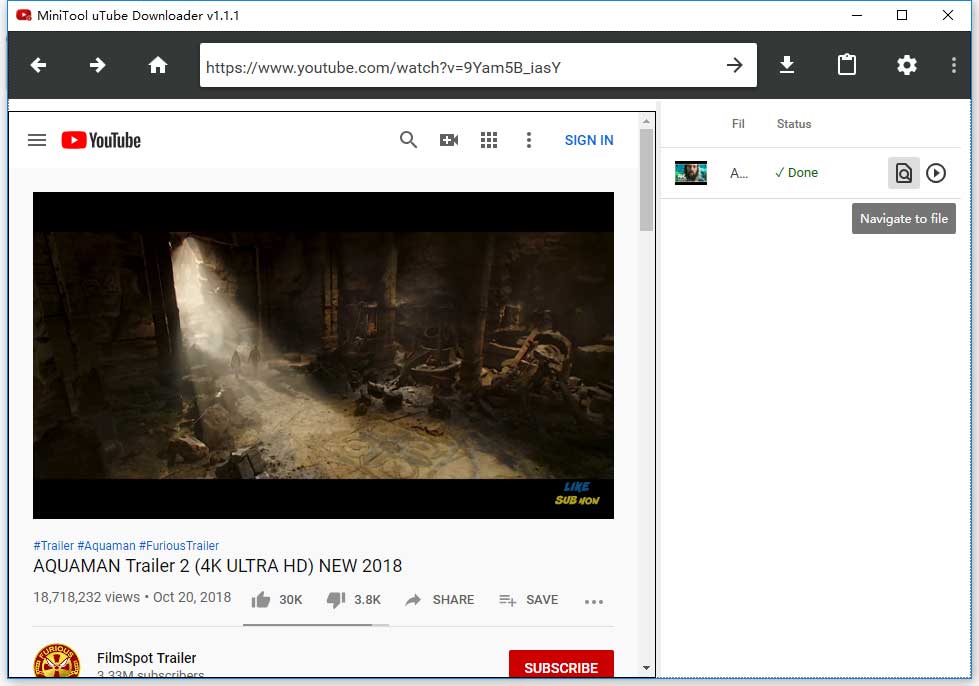
MiniTool YouTube Downloader ist ein leistungsstarkes Tool, mit dem Sie Audio von YouTube speichern und offline anhören können.
So laden Sie Songs herunter, um YouTube offline anzuhören
MiniTool uTube Downloader ist auch der beste Konverter von YouTube zu MP3. Damit können Sie YouTube offline anhören.
Führen Sie die folgenden Schritte aus, um Musik herunterzuladen und offline anzuhören:
Schritt 1. Öffnen Sie den besten Konverter von YouTube zu MP3.
Schritt 2. Geben Sie die Schlüsselwörter des Videos ein, dessen Song Sie rippen möchten, suchen Sie das Video und klicken Sie auf die Schaltfläche Download.
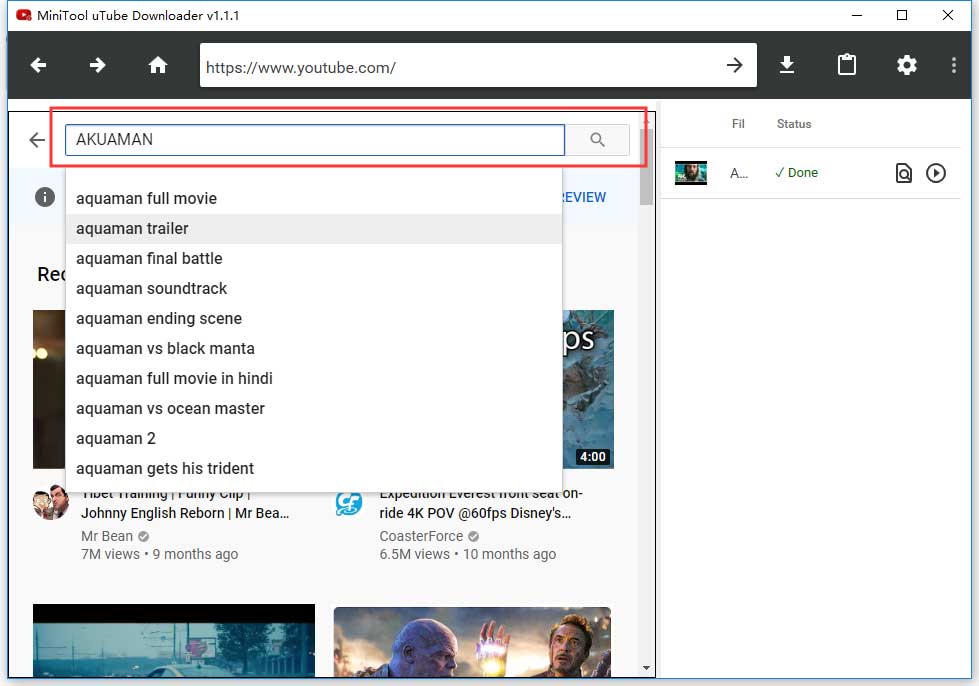
Schritt 3. Wählen Sie das MP3- oder WAV-Format und klicken Sie auf die Schaltfläche Download.
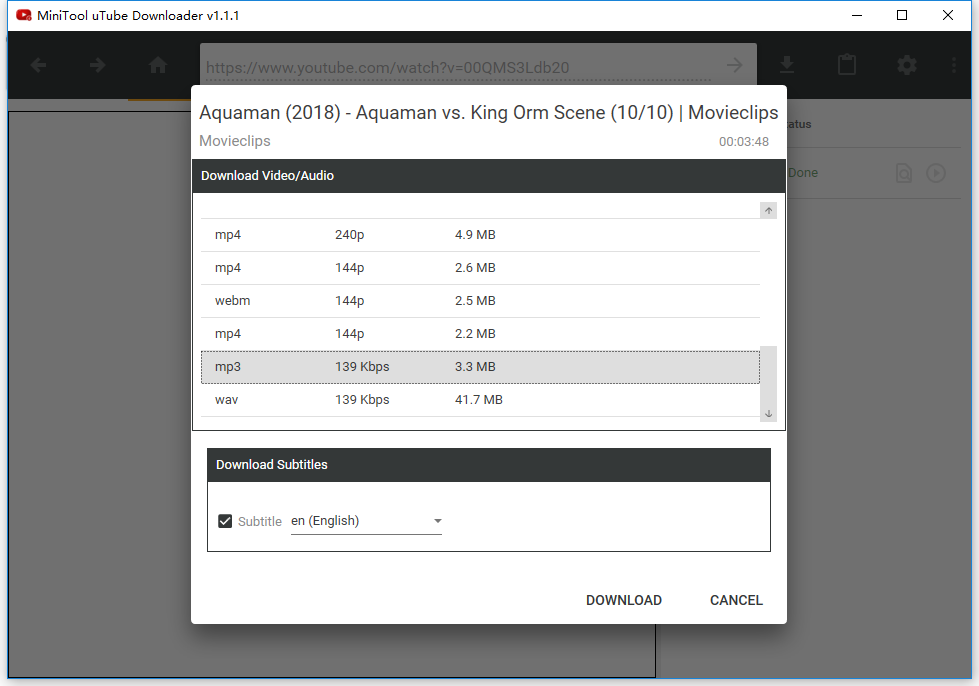
Schritt 4. Der beste Konverter von YouTube zu MP3 beginnt mit dem Herunterladen von Musik. Anschließend können Sie Ihre bevorzugten YouTube-Titel offline anhören.
In Verbindung stehender Artikel: Audio von YouTube herunterladen.
Hauptmerkmale von MiniTool uTube Downloader
- Einfach zu benutzen.
- 4K-Downloads unterstützen.
- Ihre persönlichen Daten sind geschützt.
- Keine Malware.
- Download mit voller Geschwindigkeit
- YouTube in WAV, MP3, MP4 und WebM konvertieren.
- 100% kostenlos ohne Einschränkungen.
- Herunterladen von YouTube 8K-, 5K-, 4K-, 1080P- und 720P-Videos unterstützen
- YouTube-Dateien in Originalqualität herunterladen, ohne sie neu zu codieren.
MiniTool uTube Downloader ist eine kostenlose YouTube-Downloader-App. Sie können damit ganz einfach YouTube-Videos rippen und YouTube offline auf dem PC ansehen. Weitere Informationen zum besten Konverter von YouTube in MP3 finden Sie in diesem Beitrag: MiniTool uTube Downloader-Handbuch.
Methode 2. YouTube offline auf Mobilgeräten ansehen – YouTube Premium
Wie lädt man YouTube-Videos herunter, um sie offline auf dem Handy anzusehen?
Der einfachste Weg, YouTube offline auf Mobilgeräten anzusehen, ist ein YouTube Premium-Abonnement.
Was ist YouTube Premium?
YouTube Premium, ehemals YouTube Red, ist ein kostenpflichtiger Streaming-Abonnementdienst.
Es bietet ein werbefreies Streaming aller von YouTube gehosteten Videos.
Es bietet exklusive Originalinhalte, die in Zusammenarbeit mit den wichtigsten Erstellern der Website erstellt wurden.
Es bietet Offline-Wiedergabe und Hintergrundwiedergabe von Videos auf Mobilgeräten.
Wenn YouTube Premium an Ihrem Standort verfügbar ist und Sie ein YouTube Premium-Mitglied sind, können Sie YouTube-Videos herunterladen, um sie offline anzusehen, ohne Software von Drittanbietern zu installieren.
So laden Sie YouTube-Videos herunter, um sie offline auf Mobilgeräten anzusehen
Schritt 1. Öffnen Sie die YouTube-App auf Ihrem Android- oder iOS-Smartphone oder -Tablet.
Schritt 2. Besuchen Sie die Videodatei, die Sie herunterladen möchten.
Schritt 3. Wählen Sie die Schaltfläche Download, einen grauen Kreis mit einem Abwärtspfeil, der über einer weißen Linie schwebt, oder klicken Sie unter dem Video auf die Schaltfläche More > Download.
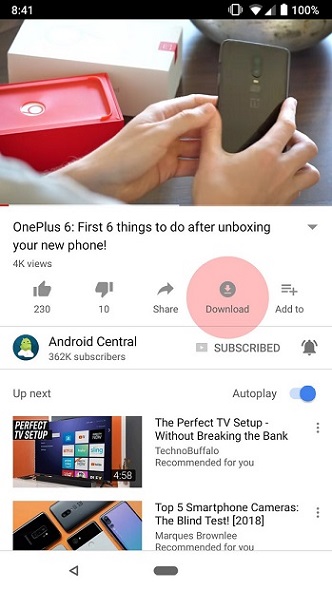
Schritt 4. Wählen Sie die Videoqualität (hoch, mittel oder niedrig) und klicken Sie auf OK.
Es wird empfohlen, das Kontrollkästchen neben Remenber my settings zu aktivieren, damit Ihre App Ihre Auswahl für zukünftige Downloads speichert.
Schritt 5.YouTube Premium beginnt mit dem Herunterladen von YouTube-Videos. Das Symbol Heruntergeladen wird unter dem Videoplayer angezeigt, wenn das Herunterladen des Videos abgeschlossen ist. Klicken Sie auf die Bibliothek, um auf die heruntergeladenen Videos zuzugreifen. Wählen Sie das Video aus, das Sie abspielen möchten, und schauen Sie YouTube offline an.
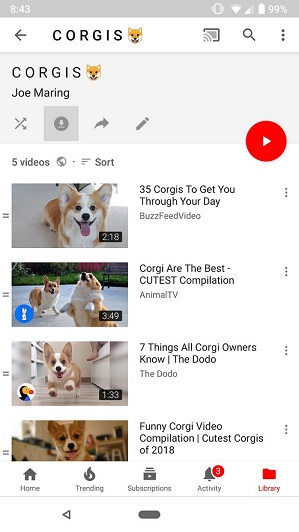
Wenn Sie ein Video löschen möchten, klicken Sie auf das Kontextmenü neben dem Video und wählen Sie Aus gespeicherten Videos entfernen.
Herunterladen einer Wiedergabeliste zum Offline-Spielen auf Mobilgeräten
Mit YouTube Premium können Sie eine ganze Wiedergabeliste herunterladen, um sie offline anzusehen.
Schritt 1. Wählen Sie eine YouTube-Wiedergabeliste aus, die Sie für die Offline-Anzeige herunterladen möchten.
Schritt 2. Tippen Sie auf Download.
Schritt 3. Wählen Sie Qualität aus und klicken Sie auf OK.
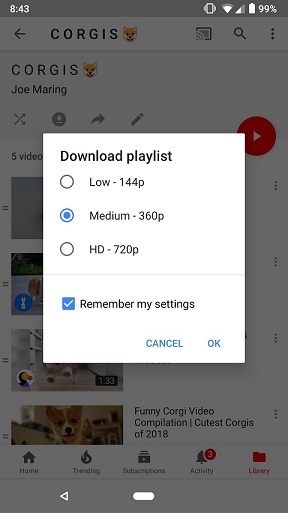
Schritt 4. Wählen Sie OK, wenn ein Popup-Fenster angezeigt wird, in dem angegeben ist, dass das Herunterladen einer Wiedergabeliste viel Zeit und Daten in Anspruch nehmen kann.
8 Wissenswertes über YouTube Premium:
- Sie müssen sich in Ihrem YouTube Premium-Konto anmelden, um YouTube offline ansehen zu können.
- Ein YouTube Premium-Abonnement kostet £ 12 pro Monat.
- Um auf die Vorteile von YouTube Premium zuzugreifen, müssen Sie auf die neueste Version der YouTube-App aktualisieren.
- Sie können einige Aktionen wie das Kommentieren nicht ausführen, wenn Sie YouTube offline ansehen.
- Diese Videos sind bis zu 48 Stunden verfügbar. Danach müssen Sie Ihr Gerät erneut mit einem WiFi-Netzwerk verbinden, um das Video erneut mit der YouTube-App zu synchronisieren, um Änderungen und Verfügbarkeitsstatus zu erhalten.
- Sie können Videos nur in Ländern/Regionen herunterladen, in denen YouTube Premium verfügbar ist.
- Wenn Ihr Mobiltelefon beim Herunterladen eines Videos oder einer Wiedergabeliste die Verbindung verliert, wird es automatisch fortgesetzt, wenn Sie erneut eine Verbindung zu einem Mobiltelefon oder einem Wi-Fi-Netzwerk herstellen.
- Aufgrund von Inhaltsbeschränkungen durch Videokünstler werden Sie feststellen, dass einige Videos möglicherweise nicht offline verfügbar sind, wenn Sie erneut eine Verbindung zum Internet herstellen.
In Verbindung stehender Artikel: YouTube-Video ist nicht verfügbar
Dies ist der beste Weg, um YouTube offline anzusehen. Es können jedoch nur YouTube-Videos von der YouTube-App für Mobilgeräte heruntergeladen werden, um sie offline abzuspielen. Außerdem können nicht alle Videos offline angezeigt werden, da nur YouTube Premium in einigen Ländern/Regionen verfügbar ist.
Methode 3. Laden Sie YouTube-Videos herunter, um sie offline anzusehen – Online-YouTube-Konverter
Online Video Converter (OVC) ist ein Konverter, mit dem man Videos online konvertieren kann.OVC kann YouTube herunterladen und in verschiedene Formate wie MP3, MP4, WMA usw. konvertieren. Es kann nicht nur YouTube-Videos herunterladen, sondern auch Videos von Dailymotion und Vimeo.
Darüber hinaus ist OVC jetzt mobil kompatibel. So können Sie Videos konvertieren und direkt auf Ihr Handy oder Tablet herunterladen.
So laden Sie YouTube-Videos herunter, um sie offline anzusehen
Führen Sie die folgenden Schritte aus, um Videos herunterzuladen und YouTube offline anzusehen.
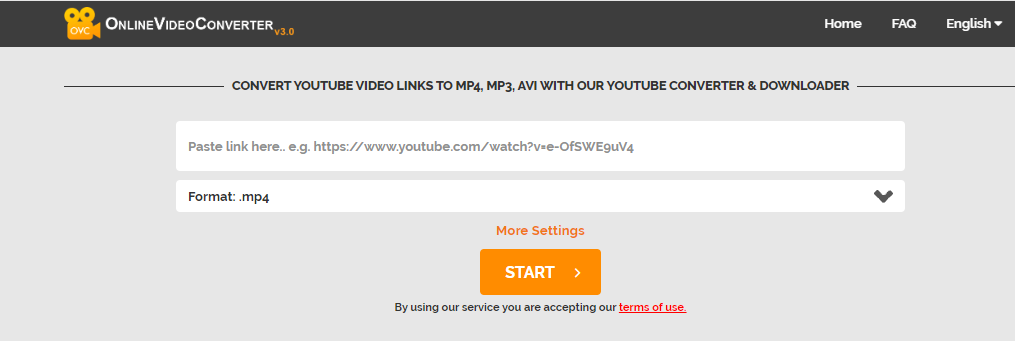
Schritt 1. Geben Sie die URL des Videos ein, das Sie konvertieren möchten.
Schritt 2. Wählen Sie das Ausgabeformat wie MP4.
Schritt 3. Klicken Sie auf die Schaltfläche Start, um den Konvertierungsprozess zu starten.
Schritt 4. Laden Sie die konvertierten Videos herunter und Sie können YouTube offline ansehen.
4 Tipps zum Herunterladen von YouTube-Videos zum Offline-Ansehen
In welche Formate können Sie YouTube herunterladen?
Mit verschiedenen YouTube-Downloader-Apps können Sie YouTube-Videos herunterladen und in verschiedenen Dateiformaten speichern. Mit dem MiniTool uTube Downloader können Sie beispielsweise YouTube in MP3, WAV, WebM und MP4 konvertieren.
Wenn Sie nur Audio hören möchten, können Sie YouTube problemlos in MP3 oder WAV konvertieren.
Wenn Sie YouTube offline auf verschiedenen Geräten ansehen möchten, die auf verschiedenen Plattformen (Windows, Unix usw.) ausgeführt werden, sollten Sie das MP4-Format wählen.
Wie wäre es mit Videoqualität?
Sowohl YouTube-Konverter als auch YouTube Premium bieten unterschiedliche Optionen für die Videoqualität. Je höher die Qualität ist, desto größer die Datei.
Wenn Sie über unbegrenzte Speicherkapazität verfügen, können Sie eine hohe Videoqualität wählen. Andernfalls müssen Sie Qualität und Größe in Einklang bringen.
Was ist das beste Tool, um YouTube offline anzusehen?
Viele YouTube-Downloader-Apps können YouTube-Videos herunterladen, um sie offline anzusehen. Wenn Sie einen geeigneten davon auswählen möchten, können Sie die folgenden Tipps berücksichtigen.
- Keine Malware enthalten.
- Einfach zu bedienende Oberfläche.
- 4K-Downloads auch in der kostenlosen Version unterstützen.
- YouTube-Wiedergabelisten mindestens mit einer kostenpflichtigen Version herunterladen.
- Musik von YouTube herunterladen.
- Keine persönlichen Daten über Ihre E-Mail-Adresse gesammelt.
Die folgende Tabelle zeigt Ihnen den Unterschied zwischen 3 YouTube-Video-Downloader-Tools.
MiniTool uTube Downloader (YouTube-Downloader-App) | YouTube Premium | OVC (Online-Video-Downloader für YouTube) | |
Preis | Kostenlos | 1 Monat kostenlose Testversion; Dann 11,99 USD / Monat | Kostenlos, bezahlt |
Vorteile |
|
|
|
Nachteile | Nur das Herunterladen auf PC unterstützen. |
|
|
Kurz gesagt, um YouTube offline anzusehen, müssen Sie zuerst YouTube-Videos speichern. Die oben genannten 3 YouTube-Konverter können YouTube-Videos herunterladen.
Sie können YouTube-Videos nicht mehr herunterladen?
„YouTube-Videos können nicht heruntergeladen werden“ ist ein häufig gesuchtes Problem, wenn Benutzer versuchen, Videos von YouTube herunterzuladen. Warum können Sie keine YouTube-Videos mehr herunterladen? Es gibt einige Gründe.
- Die URL kann nicht erkannt werden.
- Software wie McAfee kann den YouTube-Downloader stören.
- Einige kostenpflichtige Videos können aus urheberrechtlichen Gründen nicht heruntergeladen werden.
Endeffekt
Wie kann ich YouTube kostenlos offline ansehen? Dieser Beitrag listet 3 YouTube-Konverter auf, die Sie herunterladen können, um YouTube-Videos herunterzuladen und offline anzusehen.
Haben Sie Fragen zum Herunterladen von YouTube-Videos oder Probleme beim Speichern einer Datei, um YouTube offline anzusehen? Lassen Sie es uns über die Kommentare unten wissen. Wir werden uns so schnell wie möglich bei Ihnen melden.
